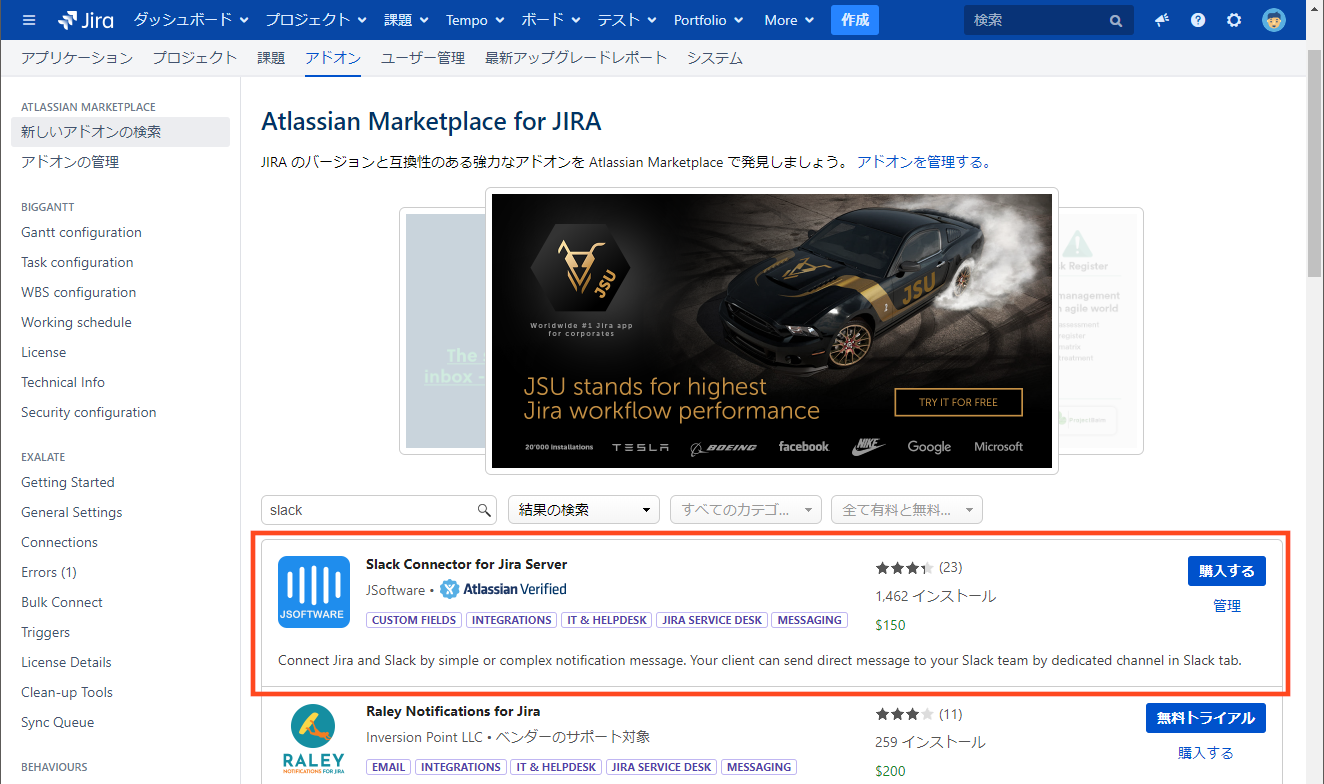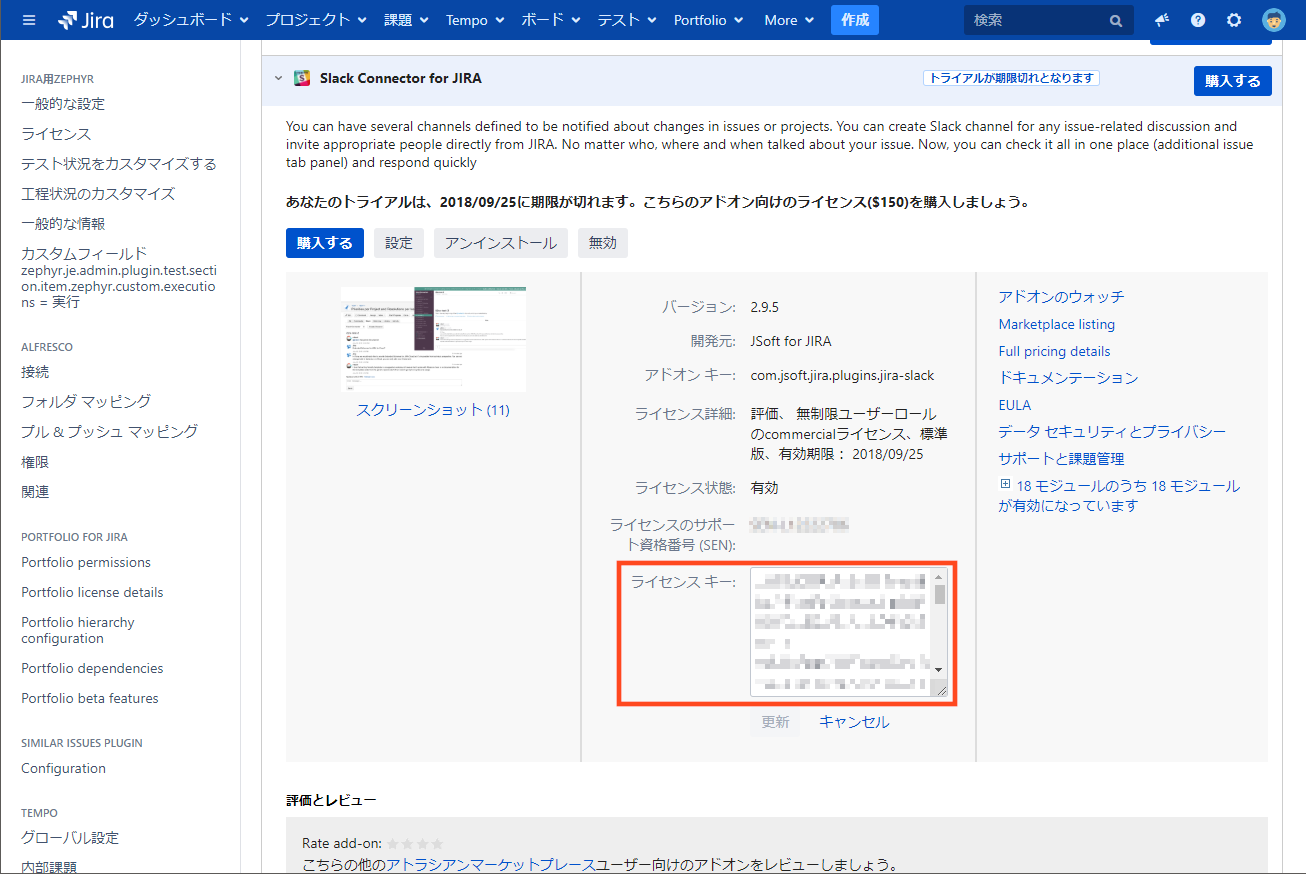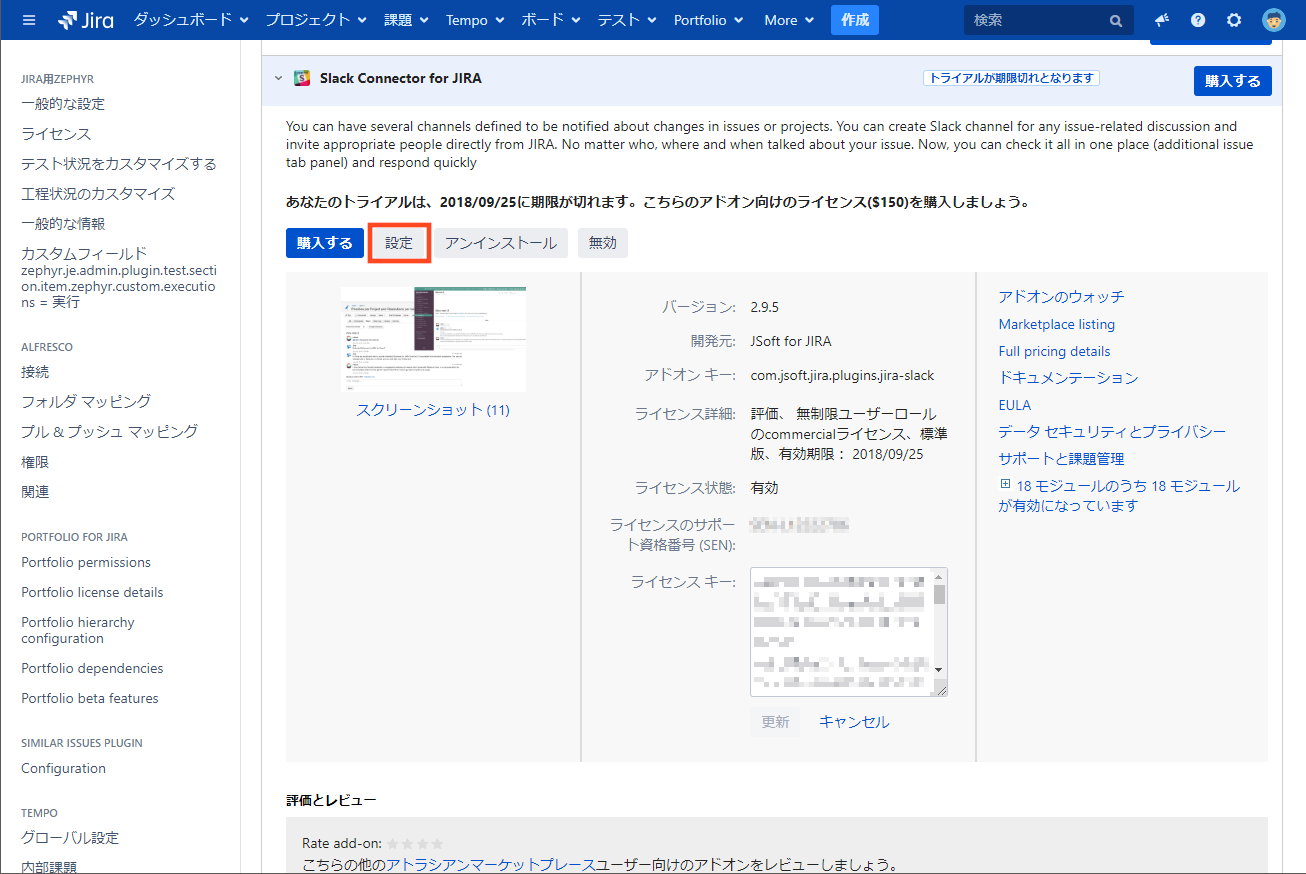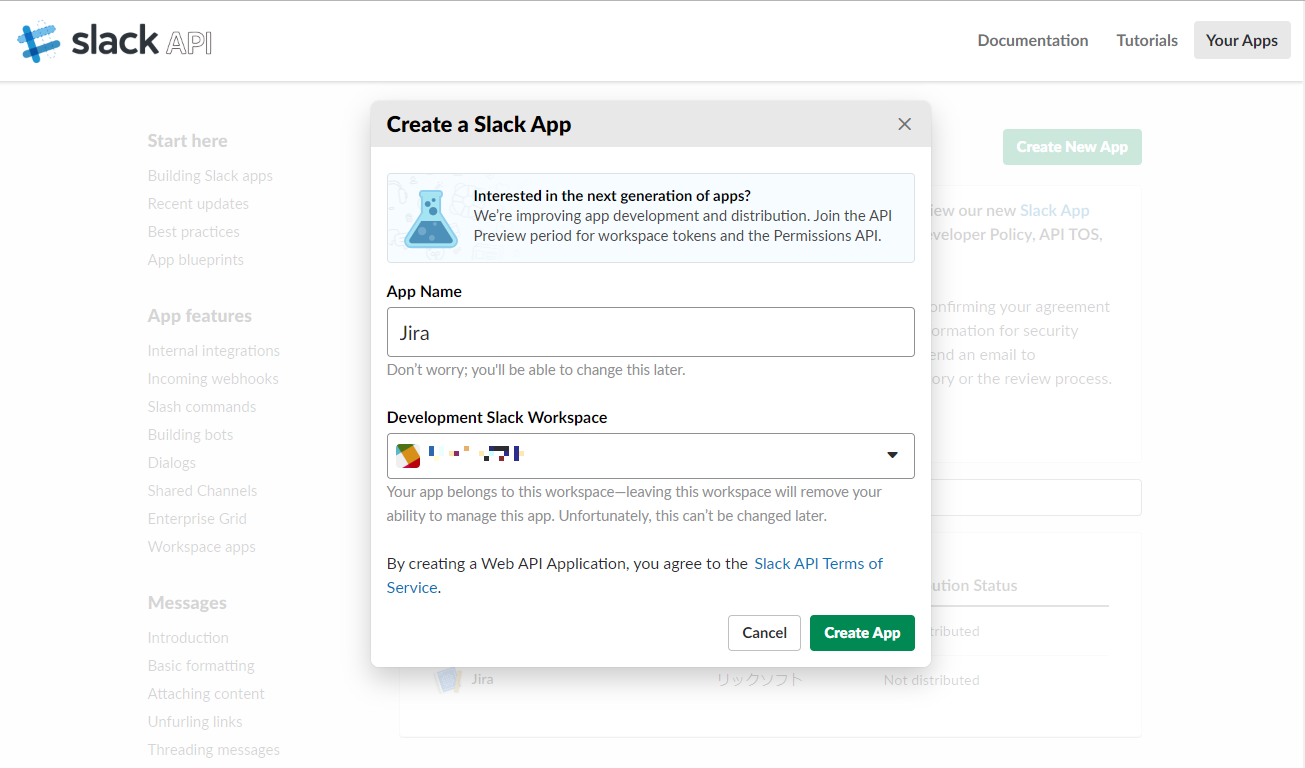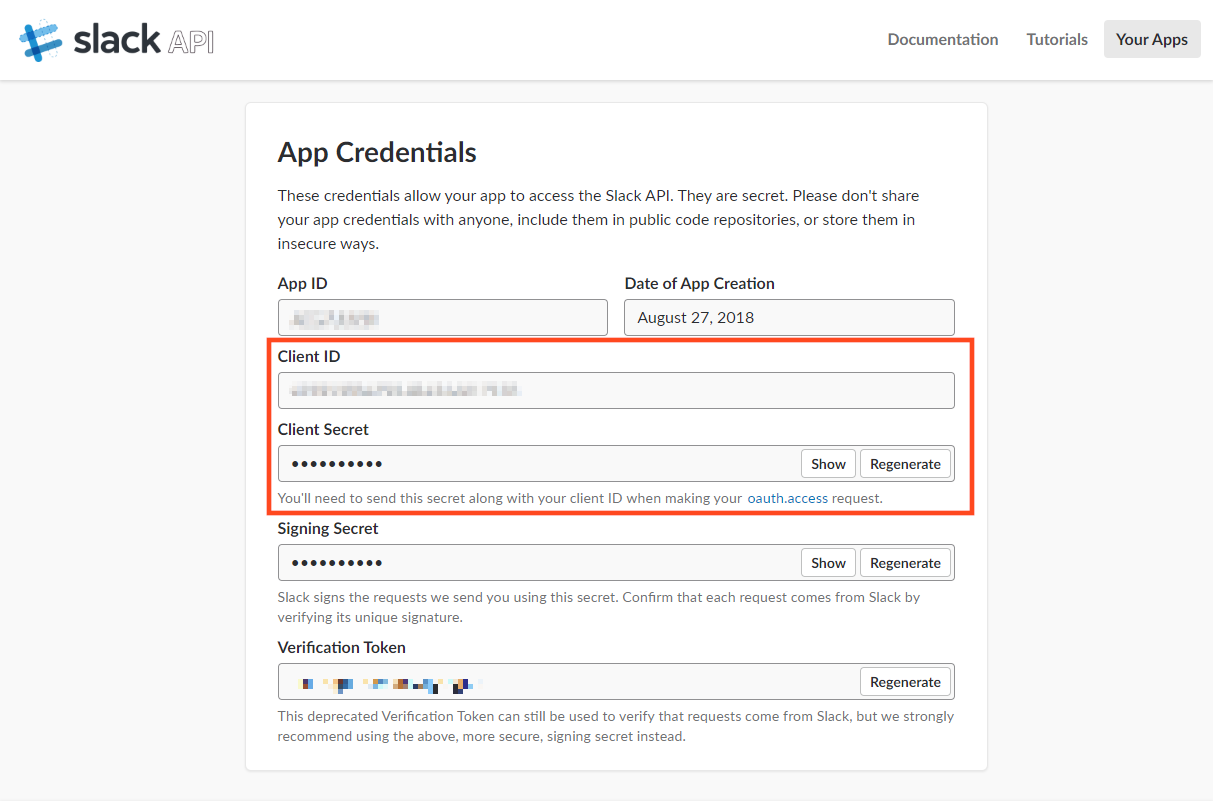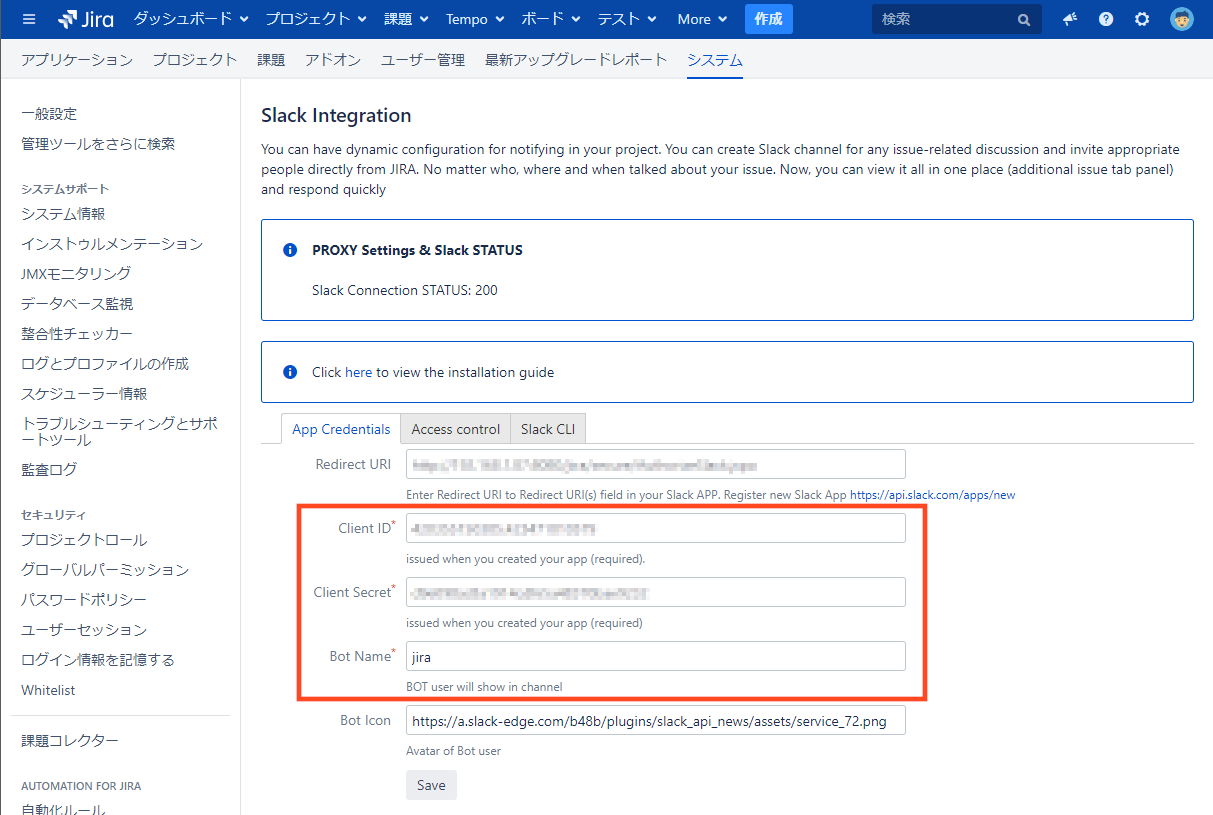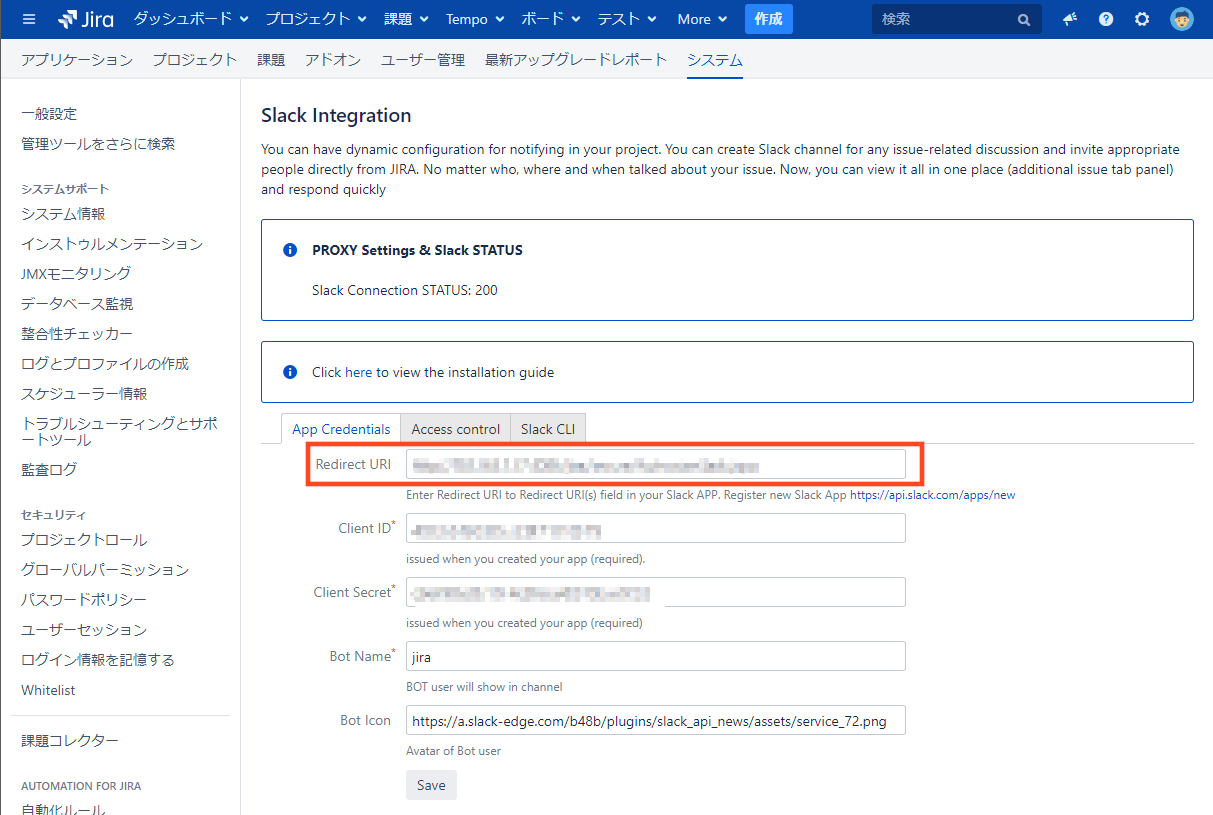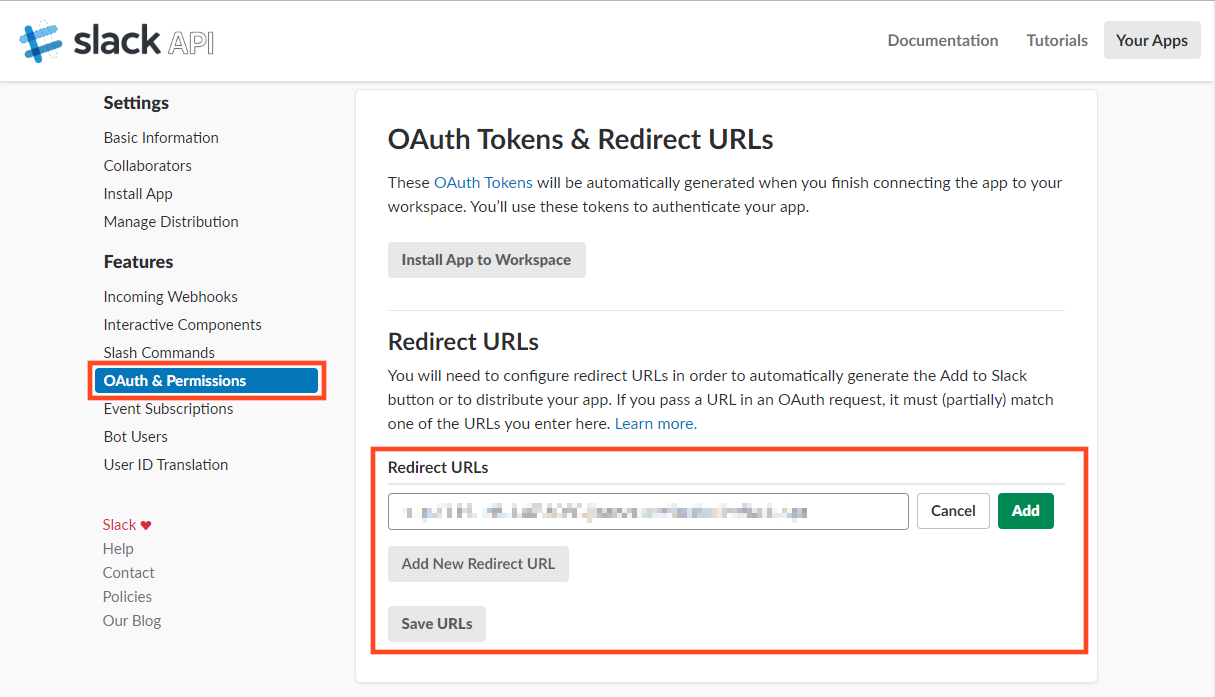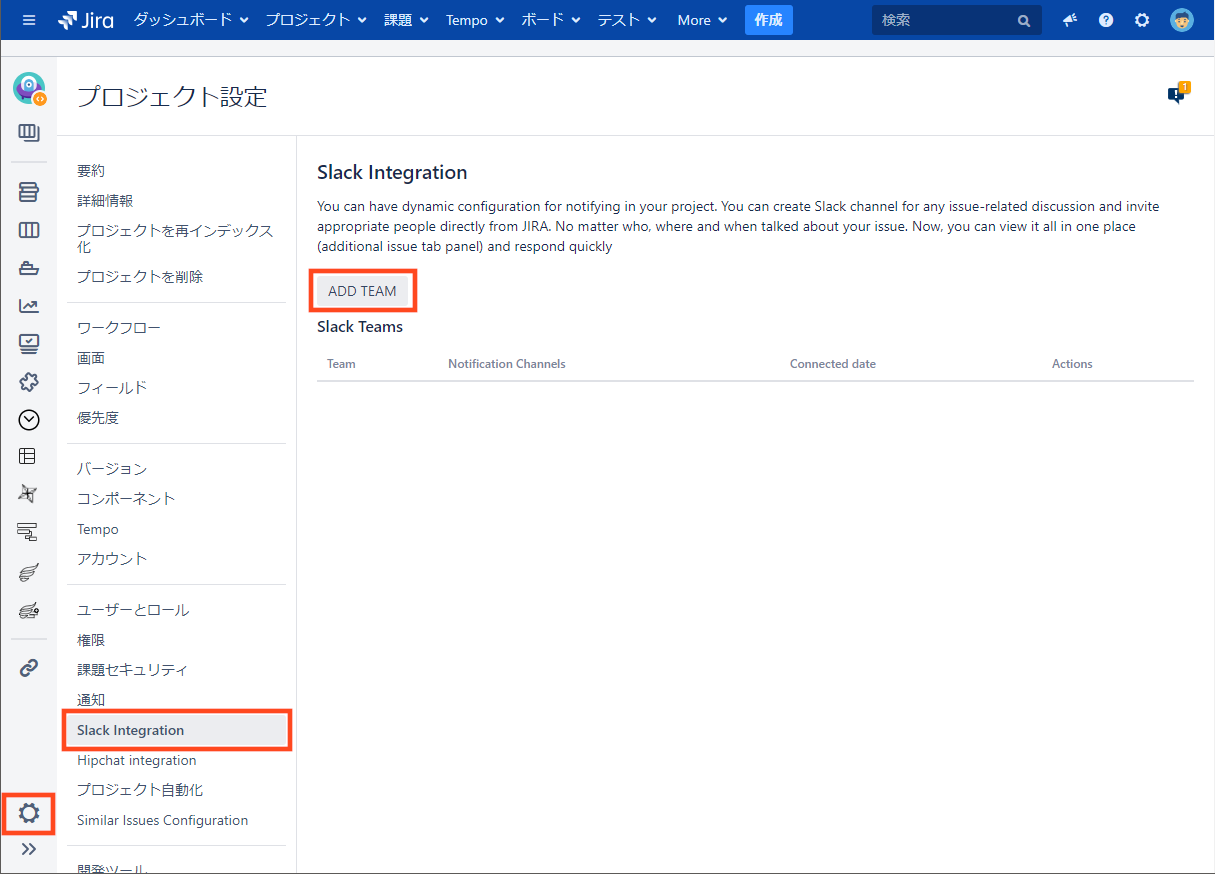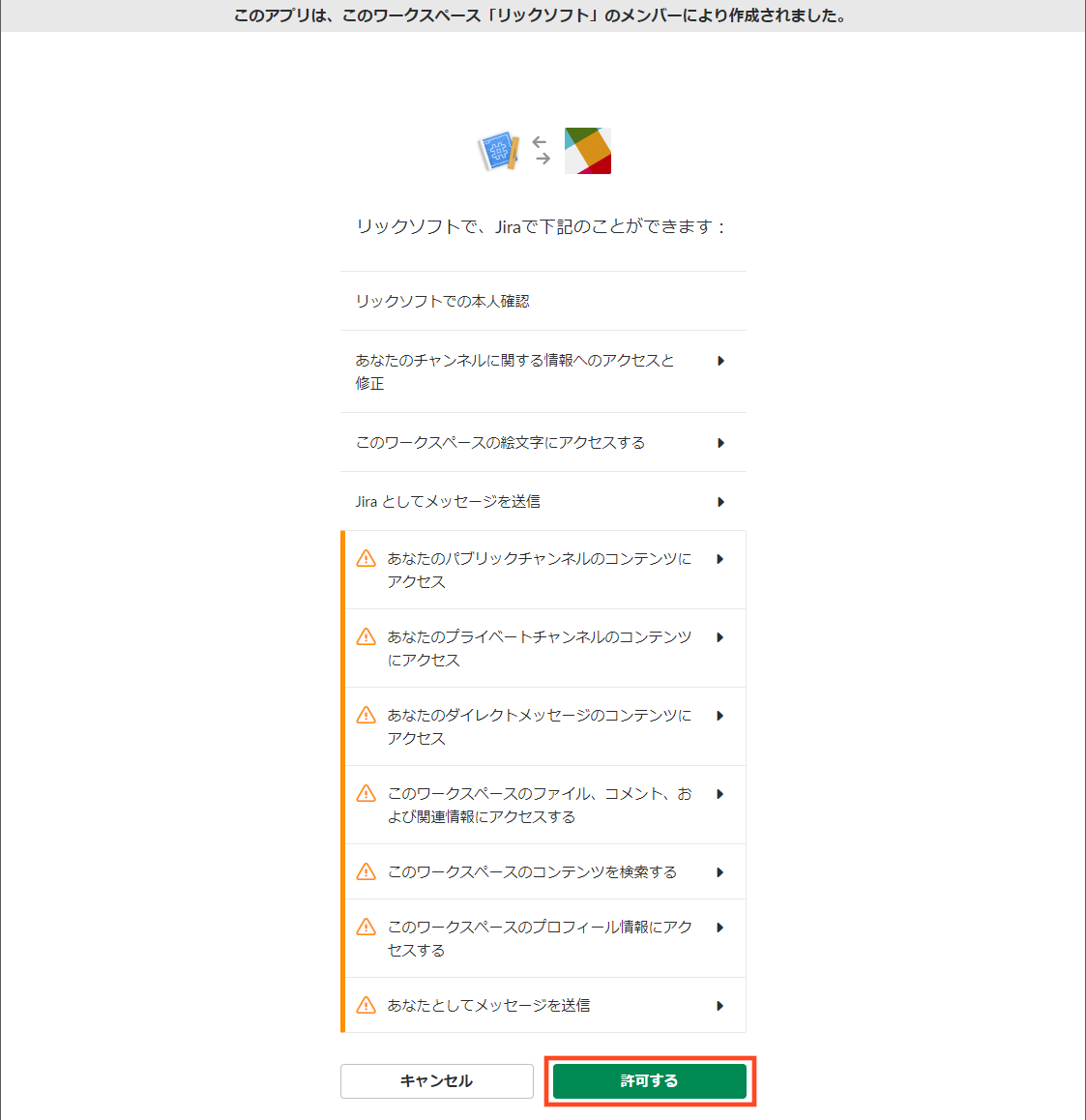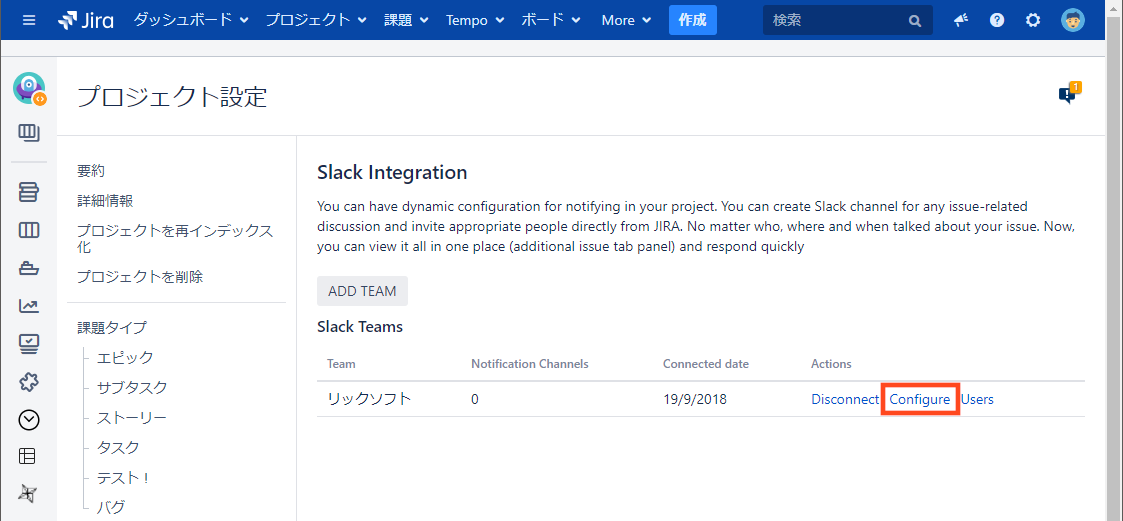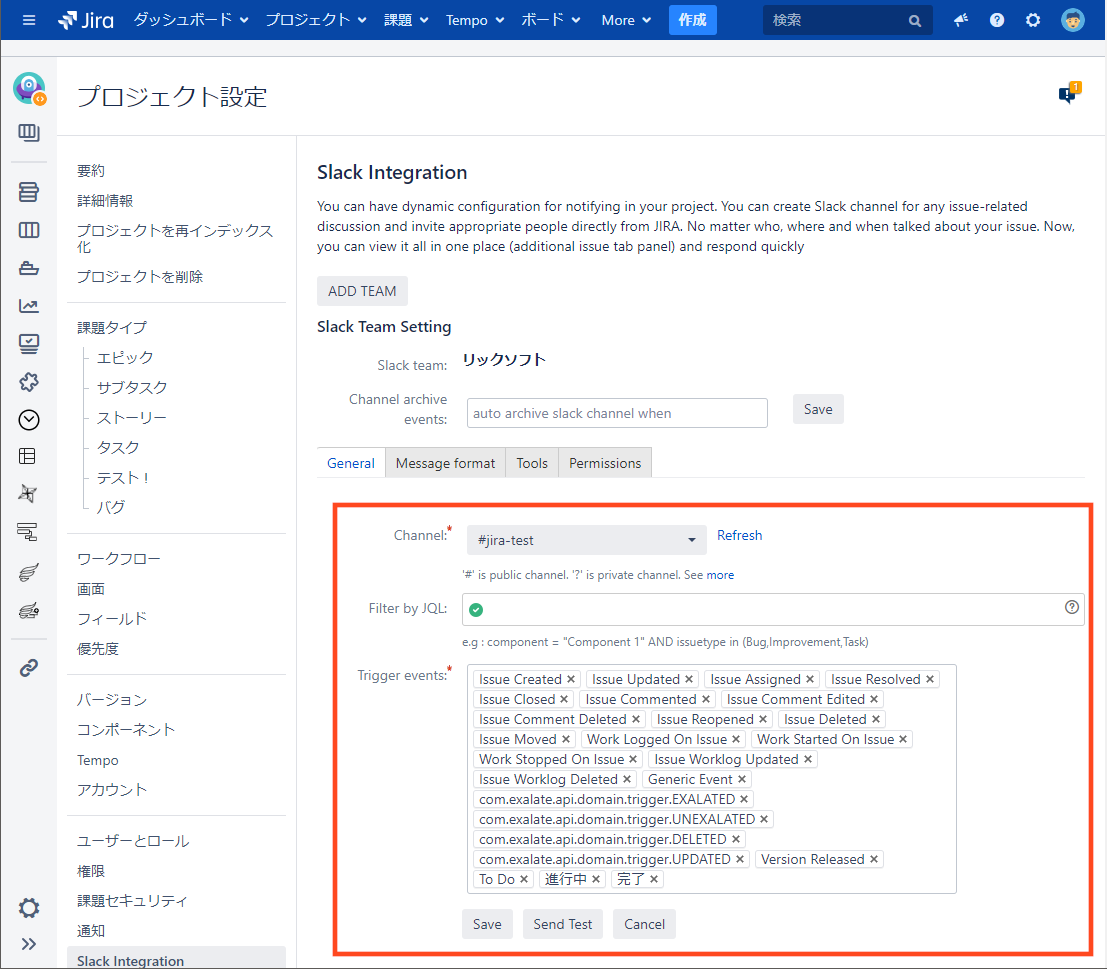/
Jira と Slack の連携 (アドオン)
Jira と Slack の連携 (アドオン)
1.Jira にアドオンをインストールする
Jiraの管理画面 >「アドオン管理画面」>「新しいアドオンの検索」から 「Slack Connector for Jira Server 」を検索してインストールします。
- Jiraの管理画面 >「アドオン管理画面」>「アドオンの管理」から Slack Connector for Jira Server を展開し、「ライセンスキー」に弊社から提供されているアドオンのライセンスを貼り付けます。
- 「設定」ボタンをクリックして設定画面に遷移します。
2.接続の設定をする
https://api.slack.com/apps/new のリンクへ遷移し、Slack に接続用のアプリケーションを登録します。
App Name 識別するための任意の値です。
ここでは例として「Jira」とします。Development Slack Workspace 接続する Workspace を選択します。 - Jira の Slack 設定画面に、Slack で表示される情報を入力して保存します。
- Slack の OAuth & Permissions 画面に移動し、Jira の画面で表示されている Redirect URI を入力して「Save URLs」します。
3.連携するプロジェクトを設定する
- 連携するプロジェクトの管理画面 > Slack Integration から「ADD TEAM」をクリックします。
- Slack で許可する
下記の図に示すように「許可する」をクリックします。 - 追加した Slack の Configure を選択します。
- Slack で通知する チャネルとトリガーとなるイベント等を設定します。
以上で設定は完了となります。
, multiple selections available,
Related content
Jira Cloud - Slack 初期連携 設定手順
Jira Cloud - Slack 初期連携 設定手順
More like this
Jira SoftwareとJira Service Managementの画面表示と機能
Jira SoftwareとJira Service Managementの画面表示と機能
More like this
アプリのインストール
アプリのインストール
More like this
Jira Data Center/Server ナレッジベース/FAQ
Jira Data Center/Server ナレッジベース/FAQ
Read with this
Jira Data Center/Server
Jira Data Center/Server
Read with this
リックソフト株式会社 は、日本でトップレベルのAtlassian Platinum Solution Partnerです。
大規模ユーザーへの対応実績が認められたEnterpriseの認定をうけ、高度なトレーニング要件をクリアし、小規模から大規模のお客様まで対応可能な実績を示したパートナー企業です。
Copyright © Ricksoft Co., Ltd. プライバシーポリシー お問い合わせ